적용 대상: Power BI Desktop
Power BI 서비스
Power BI는 계층적 드릴링을 향상시키기 위한 두 가지 기능 중 첫 번째인 인라인 계층 구조 레이블 사용을 지원합니다. 개발 중인 두 번째 기능은 중첩된 계층 구조 레이블을 사용하는 기능입니다. 계속 확인하세요. 업데이트가 자주 수행됩니다.
인라인 계층 구조 레이블의 작동 방식
인라인 계층 레이블에서는 모두 확장 기능을 사용하여 시각적 개체를 확장하면서 계층 구조 레이블을 볼 수 있습니다. 이러한 계층 구조 레이블을 표시할 때 한 가지 이점은 계층 데이터를 확장하면서 이러한 다양한 계층 구조 레이블을 기준으로 정렬하도록 선택할 수도 있다는 점입니다.
기본 제공된 확장 기능 사용(계층 구조 레이블로 정렬하지 않음)
실제로 인라인 계층 구조 레이블을 보기 전에 기본 다음 수준으로 확장 기능 동작을 살펴 보겠습니다. 이렇게 하면 인라인 계층 구조가 얼마나 유용한지 이해하고 인정할 수 있습니다.
다음 이미지는 연간 판매량에 대한 가로 막대형 차트 시각적 개체를 보여 줍니다. 막대를 마우스 오른쪽 단추로 클릭하면 다음 수준으로 확장을 선택할 수 있습니다.
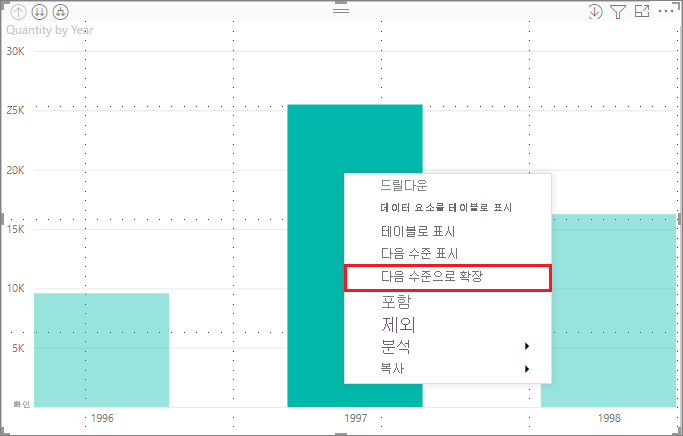
참고 항목
막대를 마우스 오른쪽 단추로 클릭하는 대신 시각화 왼쪽 상단에 있는 확장 단추를 선택할 수 있습니다.

다음 수준으로 확장을 선택하면 다음 이미지처럼 시각적 개체가 날짜 계층 구조를 연도에서 분기로 확장합니다.

연도 및 분기 레이블이 인라인으로 함께 표시된 것에 유의하세요. 이 레이블 지정 체계는 계층 구조 최하위까지 모두 확장함에 따라 계속됩니다.

날짜/시간 데이터 형식이 있는 필드와 연결된 기본 제공 날짜 계층 구조가 어떻게 작동하는지 살펴 보았습니다. 다음 섹션에서는 인라인 계층 구조 레이블 기능이 어떻게 다른지 알아보겠습니다.
인라인 계층 구조 레이블 사용
이제 비공식 계층 구조의 데이터를 사용하여 다른 차트를 살펴보겠습니다. 다음 시각적 개체에는 ProductName을 축으로 사용하고 수량이 있는 가로 막대형 차트가 있습니다. 이 데이터에서 ProductName 및 ShipCountry는 비공식 계층 구조를 형성합니다. 여기에서 다음 수준으로 확장을 다시 선택하여 계층 구조를 드릴다운할 수 있습니다.
다음 수준으로 확장을 선택하면 계층 구조 레이블의 인라인 표시와 함께 다음 수준을 보여줍니다. 기본적으로, 인라인 계층 구조는 측정값(이 경우 수량)을 기준으로 정렬됩니다. 인라인 계층 구조 레이블을 사용하도록 설정하면 이 데이터를 계층 구조별로 정렬하도록 선택할 수도 있습니다. 오른쪽 위 모서리에서 추가 옵션(...)을 선택하고 다음 이미지와 같이 ProductName ShipCountry별 정렬을 선택합니다.

ShipCountry가 선택되면 다음 이미지처럼 비공식 계층 구조 선택에 따라 데이터가 정렬됩니다.

참고 항목
인라인 계층 구조 레이블 기능에서는 기본 제공 시간 계층을 값으로 정렬하도록 허용하지 않으며 계층 구조 순서로만 정렬됩니다.
문제 해결
시각적 개체가 확장된 인라인 계층 구조 수준 상태에 빠질 수 있습니다. 경우에 따라 일부 시각적 개체가 확장된 모드에서 움직이지 않을 수 있으며 드릴업이 작동하지 않습니다. 이런 오류는 다음을 수행하는 경우에 발생할 수 있습니다.
- 인라인 계층 구조 레이블 기능을 사용하도록 설정합니다.
- 일부 시각적 개체를 계층 구조로 만듭니다.
- 그런 다음 모두 확장하고 파일을 저장합니다.
- 인라인 계층 구조 레이블 기능을 사용 안 함으로 설정하고 Power BI Desktop을 다시 시작합니다.
- 그런 다음 파일을 다시 엽니다.
이러한 단계를 수행하고 시각적 개체가 확장된 모드에서 움직이지 않으면 다음을 수행하여 문제를 해결할 수 있습니다.
- 인라인 계층 구조 레이블 기능을 다시 사용하도록 설정한 후 Power BI Desktop을 다시 시작합니다.
- 파일을 다시 열고 영향을 받는 시각적 개체 맨 위로 다시 드릴업합니다.
- 파일을 저장합니다.
- 인라인 계층 구조 레이블 기능을 사용하지 않도록 설정한 후 Power BI Desktop을 다시 시작합니다.
- 파일을 다시 엽니다.
또는 시각적 개체를 삭제하고 다시 만들 수 있습니다.
